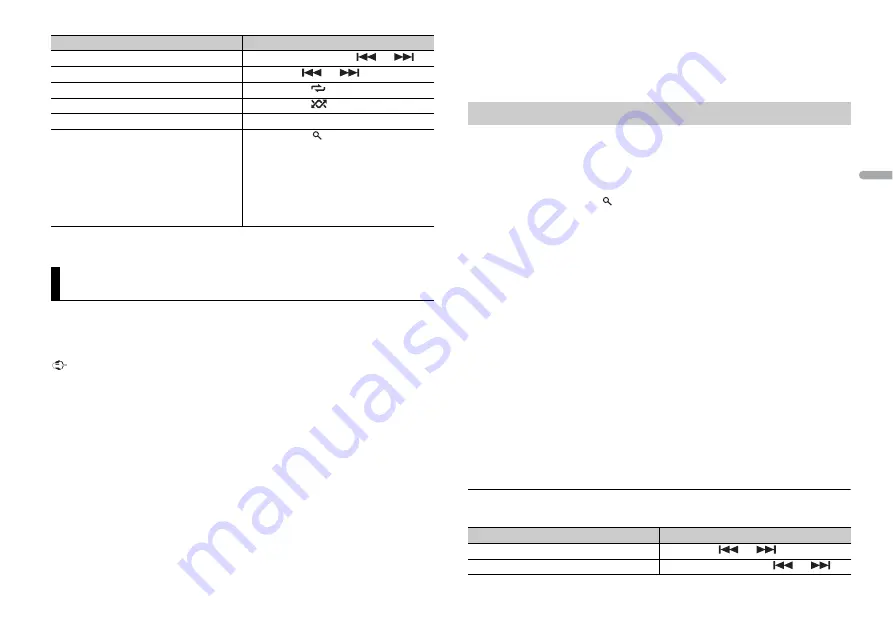
11
Fr
Fr
a
n
ça
is
* Selon le périphérique connecté, il se peut que ces opérations soient indisponibles.
Vous pouvez écouter une application sur un périphérique iPhone/Android via cet
appareil. Dans certains cas, vous pouvez commander une application en utilisant cet
appareil.
Pour plus de détails sur les périphériques compatibles, visitez notre site Web.
Important
L’utilisation d’applications tierces peut impliquer ou nécessiter la fourniture d’informations
personnelles, que ce soit en créant un compte d’utilisateur ou une autre méthode ainsi que, pour
certaines applications, la fourniture de données de géolocalisation.
TOUTES LES APPLICATIONS TIERCES RELÈVENT DE L’ENTIÈRE RESPONSABILITÉ DES FOURNISSEURS,
NOTAMMENT MAIS SANS S’Y LIMITER, LA COLLECTE ET LA PROTECTION DES DONNÉES UTILISATEUR ET
LES BONNES PRATIQUES DE CONFIDENTIALITÉ. EN ACCÉDANT À UNE APPLICATION TIERCE, VOUS
ACCEPTEZ DE PRENDRE CONNAISSANCE DES CONDITIONS DE SERVICE ET DES RÈGLES DE
CONFIDENTIALITÉ DES FOURNISSEURS. SI VOUS N’ACCEPTEZ PAS LES CONDITIONS OU RÈGLES D’UN
FOURNISSEUR OU SI VOUS N’ACCEPTEZ PAS L’UTILISATION DES DONNÉES DE GÉOLOCALISATION, LE
CAS ÉCHÉANT, N’UTILISEZ PAS CETTE APPLICATION TIERCE.
Pour les utilisateurs d’iPhone
Cette fonction est compatible avec les iPhone et les iPod touch installés avec iOS 5.0 ou une version
ultérieure.
Pour les utilisateurs de périphérique Android
Cette fonction est compatible avec les périphériques sur lesquels est installé Android OS 2.3 ou une
version ultérieure.
Objectif
Opération
Avance ou retour rapide
Appuyez longuement sur
ou
.
Sélectionner une piste
Appuyez sur
ou
.
Lecture répétée*
Appuyez sur
6
/
.
Lecture aléatoire*
Appuyez sur
5
/
.
Pause/Reprise de la lecture
Appuyez sur
4
/
PAUSE
.
Rechercher un fichier dans une liste
1
Appuyez sur
pour afficher une liste.
2
Tournez la molette
M.C.
pour
sélectionner le nom de dossier de votre
choix, puis appuyez pour valider.
3
Tournez la molette
M.C.
pour
sélectionner le fichier de votre choix, puis
appuyez pour valider.
La lecture démarre.
Mode d’application
REMARQUE
PIONEER DÉCLINE TOUTE RESPONSABILITÉ QUANT AUX APPLICATIONS OU AUX CONTENUS TIERS, Y
COMPRIS, SANS S’Y LIMITER, QUANT À LEUR EXACTITUDE OU À LEUR EXHAUSTIVITÉ. LE CONTENU ET
LA FONCTIONNALITÉ DE CES APPLICATIONS RELÈVENT DE LA SEULE RESPONSABILITÉ DU
FOURNISSEUR DE L’APPLICATION.
1
Connectez cet appareil au périphérique mobile.
•
iPhone via USB (page 6)
•
Périphérique Android via Bluetooth (page 8)
2
Appuyez sur
SRC/OFF
pour sélectionner [APP].
3
Appuyez longuement sur
pour afficher [PHONE CONNECT].
4
Tournez la molette
M.C.
pour sélectionner l’un des éléments suivants, puis
appuyez pour valider.
•
Sélectionnez [IPHONE/IPOD] pour iPhone.
•
Sélectionnez [ANDROID] pour un périphérique Android.
Si vous sélectionnez [IPHONE/IPOD], passez à l’étape 6.
REMARQUE
En cas de modification des paramètres de connexion, un message apparaissant à l’écran vous en
informera. Appuyez sur la molette
M.C.
et tournez-la
M.C.
pour sélectionner [SRC OFF :YES], puis
appuyez à nouveau pour valider. L’appareil s’éteint automatiquement et les paramètres sont
exécutés.
5
Tournez la molette
M.C.
pour sélectionner [BLUETOOTH] pour la connexion
Bluetooth.
6
Appuyez sur
SRC
/
OFF
pour sélectionner [APP].
7
Activez le périphérique mobile pour lancer l’application.
REMARQUE
Lorsque vous connectez un périphérique portable autre qu’un iPhone/périphérique Android,
sélectionnez [OTHERS] dans le menu [PHONE CONNECT] et sélectionnez [WIRED] (pour la connexion
USB) ou [BLUETOOTH] (pour la connexion Bluetooth). Il se peut que votre périphérique portable ne
fonctionne pas correctement selon son modèle.
Opérations de base
Vous pouvez procéder à différents ajustements dans les réglages FUNCTION (page 14).
Lecture d’une application via cet appareil
Objectif
Opération
Sélectionner une piste
Appuyez sur
ou
.
Avance ou retour rapide
Appuyez longuement sur
ou
.
Summary of Contents for DEH-3900BT
Page 49: ...27 Fr Français ...
Page 73: ...25 It Italiano ...
Page 97: ...25 Es Español ...
Page 145: ...25 Nl Nederlands ...
Page 171: ...27 Ru Русский ...
















































